Rollenverwaltung
Sie können die Rollenverwaltung verwenden, um Folgendes zu tun:
- Rollen hinzufügen/bearbeiten/löschen
- Berechtigungen für Funktionsgruppen für jede Rolle festlegen
- Rollenstufe ändern
- Stufen hinzufügen/löschen
Wenn Sie auf Rollenverwaltung klicken, sehen Sie fünf Standardrollen, aber Sie können Ihre eigenen Mitarbeiterkategorien im System hinzufügen.
Liste der Standardrollen in Quinyx:
- Manager: Zugriff auf das Admin-Portal und ist die höchste Rolle in Quinyx.
- Bezirksleiter: Zugriff auf das Admin-Portal und ist Manager über einen bestimmten Bezirk (mehrere Einheiten).
- Lokaler Manager: Zugriff auf das Admin-Portal und nur eine Einheit.
- Bereichsleiter: Zugriff auf das Admin-Portal, aber beschränkt auf die Verwaltung ihres eigenen Bereichs und keinen Zugriff auf die gesamte Einheit.
- Mitarbeiter: Zugriff auf das Mitarbeiterportal und kann nur ihre eigenen Zeiten (falls erlaubt) im Mitarbeiterportal und in der mobilen App bearbeiten.
Dies sind vordefinierte Rollen mit vordefinierten Berechtigungen. Sie können sie umbenennen, bearbeiten oder löschen (außer der Mitarbeiterrolle). Sie können auch kopiert und als Vorlage für eine neue Rolle verwendet werden.
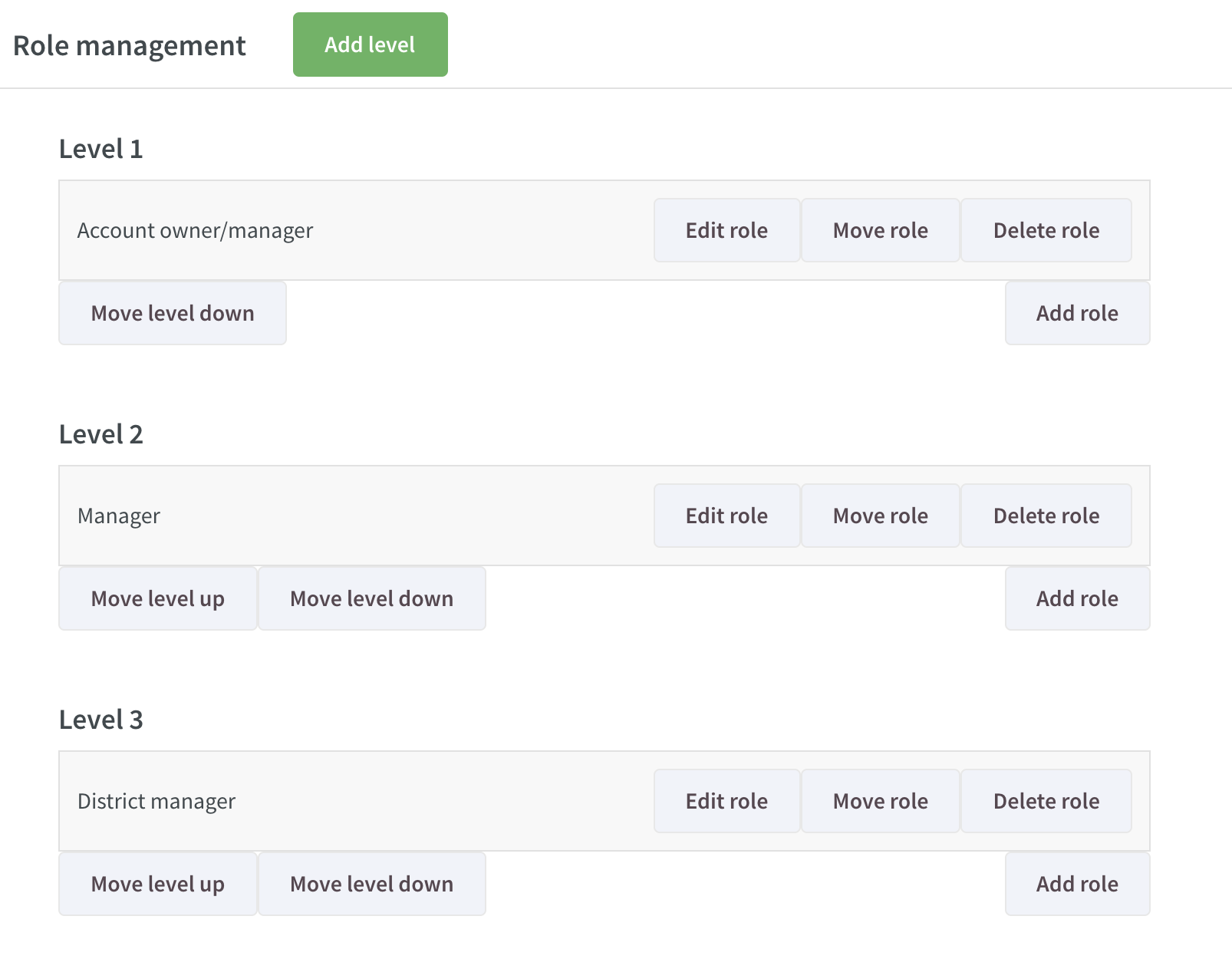
Ebenen
Jede der Standardrollen wird auf einer "Ebene" platziert. Ebenen werden verwendet, um festzulegen, welche Rollen Zugriff auf sensible Informationen haben sollten oder nicht. Die Standardregel für Ebenen besagt, dass Manager mit derselben Rolle keine Daten für Kollegen sehen, die sich auf derselben oder einer höheren Ebene befinden, jedoch Daten für Kollegen auf einer niedrigeren Ebene sehen können.
Die Regel für Ebenen gilt nur für zwei Funktionsgruppen (klicken Sie hier, um mehr über die vorhandenen Funktionsgruppen zu erfahren):
- Gehalt (nicht anwendbar auf variable Kosten)
- Personen
Beispiel: Manager mit einer Rolle auf Ebene 3 können Gehaltsdetails und Personendetails von Mitarbeitern mit Rollen auf niedrigeren Ebenen (4, 5, 6) sehen. Sie werden jedoch keine Gehalts- und Personendetails von Mitarbeitern mit Rollen auf derselben oder höheren Ebene (3, 2, 1) sehen.
Es ist möglich, mehr Ebenen als die Standardebenen hinzuzufügen. Klicken Sie einfach auf Ebene hinzufügen, geben Sie der Ebene einen Namen und verschieben Sie sie dann nach oben oder unten mithilfe der Schaltflächen Ebene nach oben verschieben oder Ebene nach unten verschieben. Dadurch können Sie beispielsweise zwei Rollen für lokale Manager haben, aber auf unterschiedlichen Ebenen. Derjenige, der weiter oben in der Hierarchie steht, kann Gehalts- und Personendetails für den darunterliegenden sehen und umgekehrt.
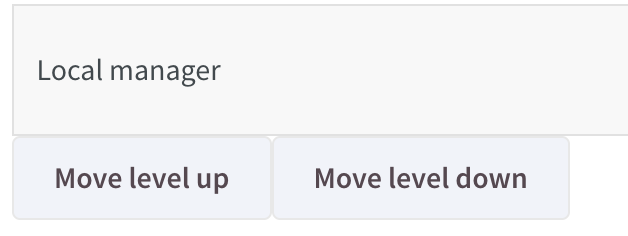
Rollen hinzufügen/bearbeiten
Sie können die vorhandenen Berechtigungen der vorgegebenen Rollen bearbeiten oder Berechtigungen für von Ihnen erstellte Rollen festlegen.
- Um eine Rolle zu bearbeiten, klicken Sie auf "Rolle bearbeiten".
- Um eine neue Rolle hinzuzufügen, klicken Sie auf "Rolle hinzufügen".
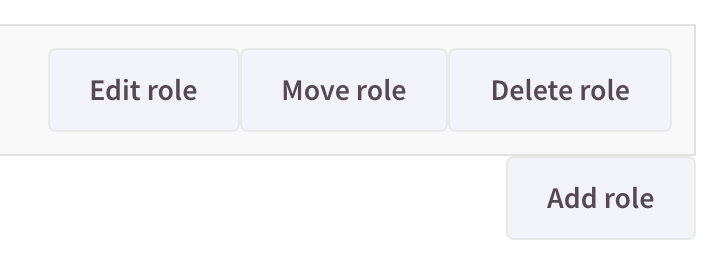
- Wenn Sie auf "Neue Rolle hinzufügen" klicken, erscheint ein Popup-Fenster, in dem Sie Ihrer neuen Rolle einen Namen geben und auswählen, von welcher Vorlage sie kopiert werden soll.
- Anschließend öffnet sich ein Panel auf der rechten Seite.
- Hier legen Sie die Berechtigungen für jede Funktionsgruppe fest:
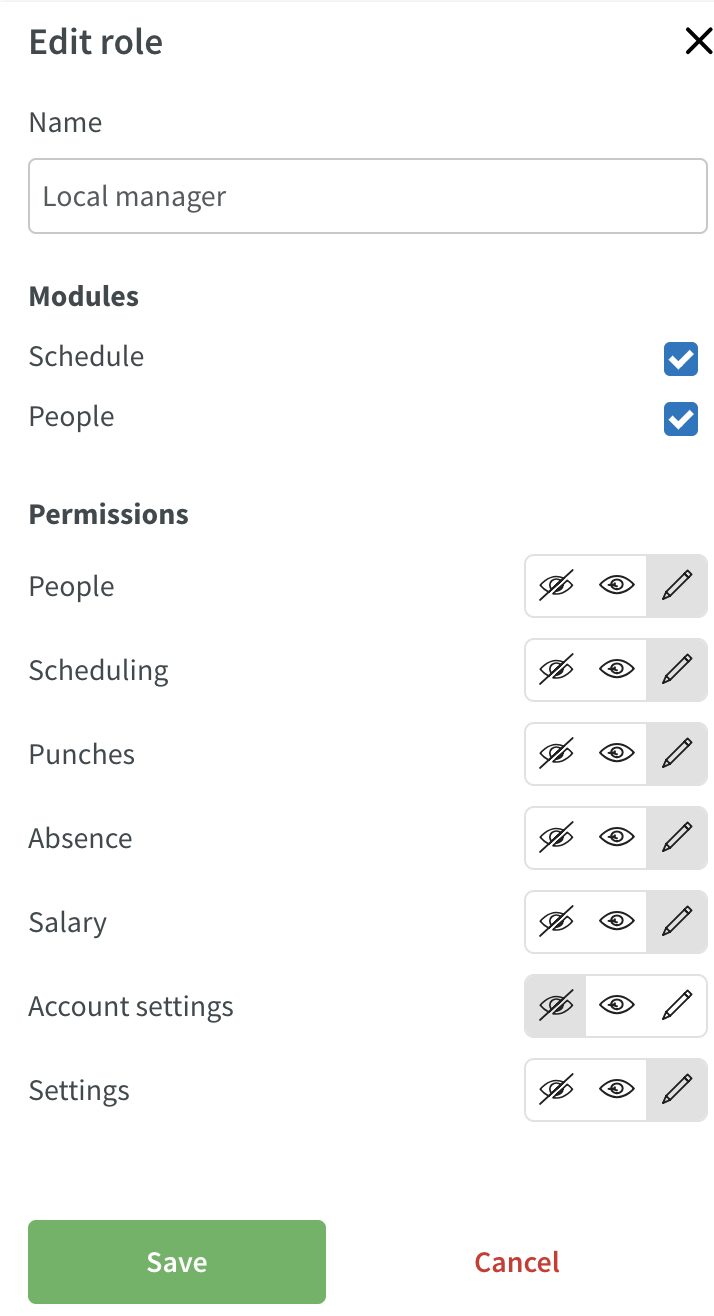
Die erste Überschrift lautet "Berechtigungen".
Für jede Funktionsgruppe (weitere Informationen zu Funktionsgruppen finden Sie unter hier) können Sie eine von drei verschiedenen Berechtigungen auswählen:
- Keine Berechtigung: Die Rolle sieht keine Daten innerhalb dieser Funktionsgruppe.
- Anzeigeberechtigung: Die Rolle kann Daten in dieser Funktionsgruppe anzeigen, aber nicht bearbeiten.
- Schreibberechtigung: Die Rolle kann Daten in dieser Funktionsgruppe anzeigen und bearbeiten.
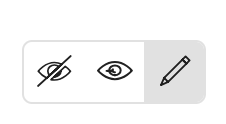
Wenn Sie die Berechtigungen für jede Funktionsgruppe definiert haben, klicken Sie auf "Speichern" und Ihre neue Rolle ist einsatzbereit.
Bitte beachten Sie, dass die Berechtigungen, die Sie beim Verwalten von Rollen sehen, von anderen Berechtigungen (und Modulen) abhängig sind.
Beispiel:
Wenn Sie die Berechtigung "Personen" auf keinen Zugriff setzen, sehen Sie nicht die Berechtigungen für Personenvereinbarungen und Personenangaben , da diese beiden von der Berechtigung für Personen abhängig sind:
Berechtigung für Personen auf keinen Zugriff gesetzt:
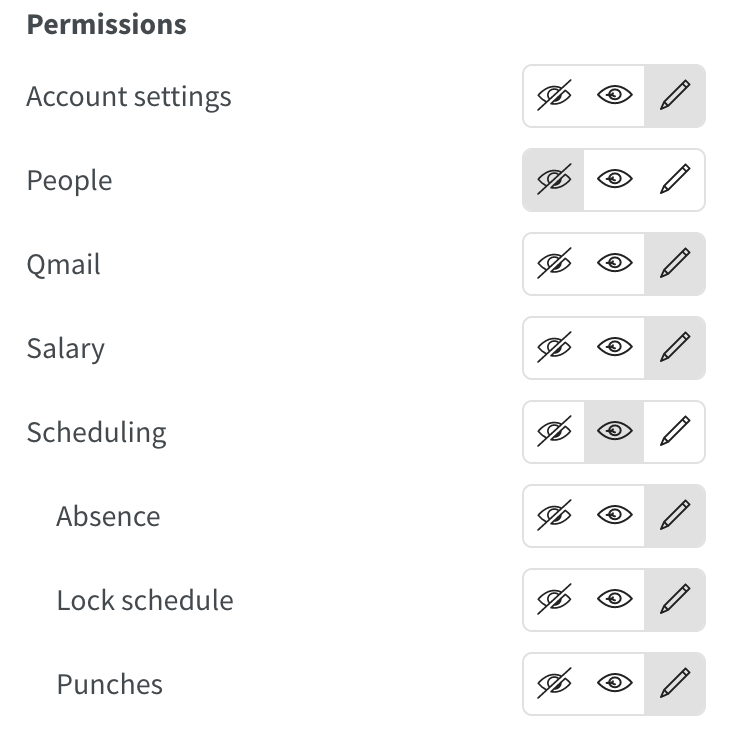
Berechtigung für Personen auf Lesezugriff gesetzt:
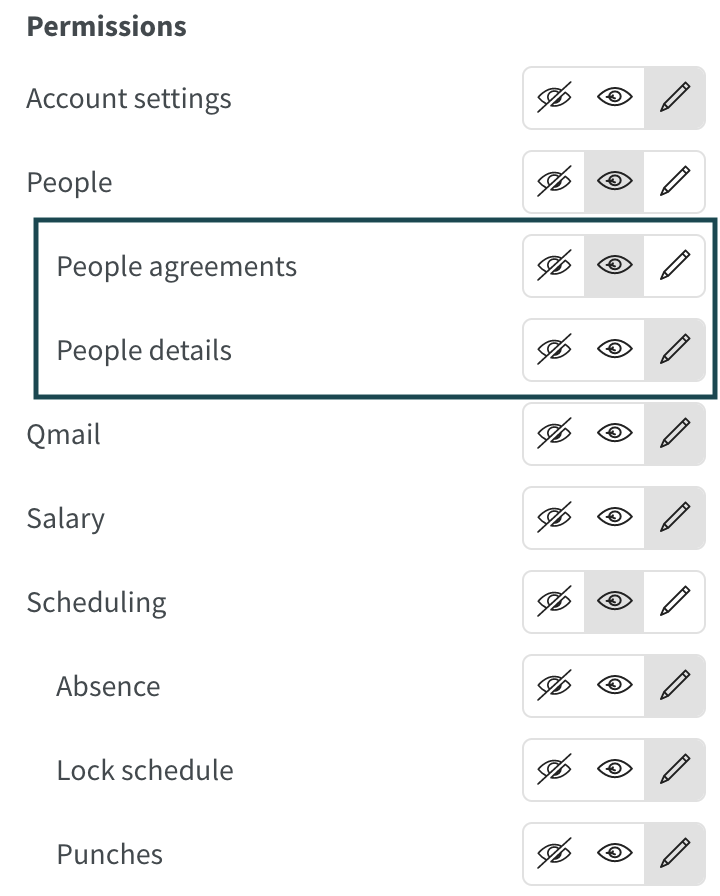
Wenn die Berechtigung für Stempelvorgänge auf keinen Zugriff gesetzt ist, wird die Berechtigung für manuelle Gehaltstypen für diese Rolle ausgeblendet.
Wenn die Berechtigung für Zeitplanung auf keinen Zugriff gesetzt ist, werden die Berechtigungen für Abwesenheit, Zeitplan sperren, Stempelvorgänge und manuelle Gehaltstypen für diese Rolle ausgeblendet. Alle anderen Berechtigungen sind unabhängig.
Rollenübersicht
Gemeinsames Label
Sie können sehen, ob ein Mitarbeiter von einer anderen Einheit geteilt wird, wenn Sie sich die Rollenübersicht dieses Mitarbeiters ansehen. Die Rolle, die der Mitarbeiter in der geteilten Einheit hat, wird mit einem blauen Label angezeigt, auf dem "geteilt" steht:
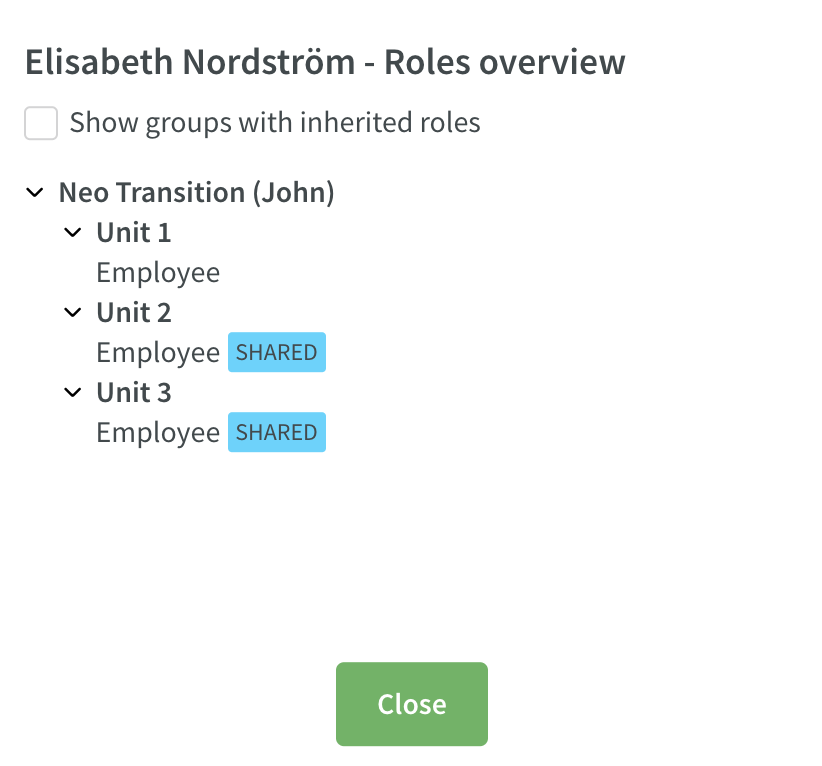
Gruppen mit vererbten Rollen anzeigen
Sie können entscheiden, ob Sie vererbte Rollen sehen möchten oder nicht, wenn Sie sich die Rollenübersicht eines Mitarbeiters ansehen, indem Sie das Kontrollkästchen "Gruppen mit vererbten Rollen anzeigen" aktivieren. Die vererbten Gruppen werden dann angezeigt und Sie sehen ein Label mit der Bezeichnung "vererbt" neben der vererbten Rolle:
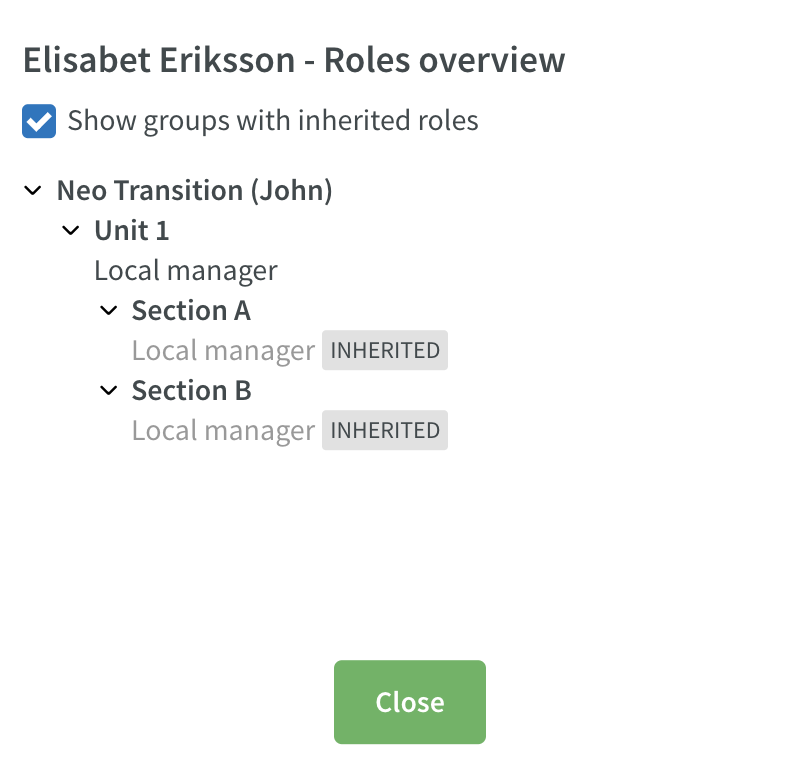
Sichtbarkeit im Zeitplan und in den Vorlagen
Hintergrund
Einige Benutzer, wie leitende Manager und Administratoren, müssen möglicherweise nicht unbedingt im Zeitplan auf allen Einheiten und Sektionen sichtbar sein, für die ihnen eine Rolle zugewiesen wurde.
Wir unterscheiden, ob eine Person ein "Manager" ist (d.h. eine Einheit/Sektion leitet) oder ob eine Person ein "Mitarbeiter" ist (d.h. auf Schichten planbar, Stempelvorgänge durchführen, Abwesenheit beantragen usw.), indem wir prüfen, ob sie die Rolle "Mitarbeiter" auf dieser Einheit/Sektion haben.
Logik
Das bedeutet:
- Nur Personen mit der Rolle "Mitarbeiter" sind in der Zeitplanansicht für eine bestimmte Gruppe (Einheit, Sektion usw.) sichtbar.
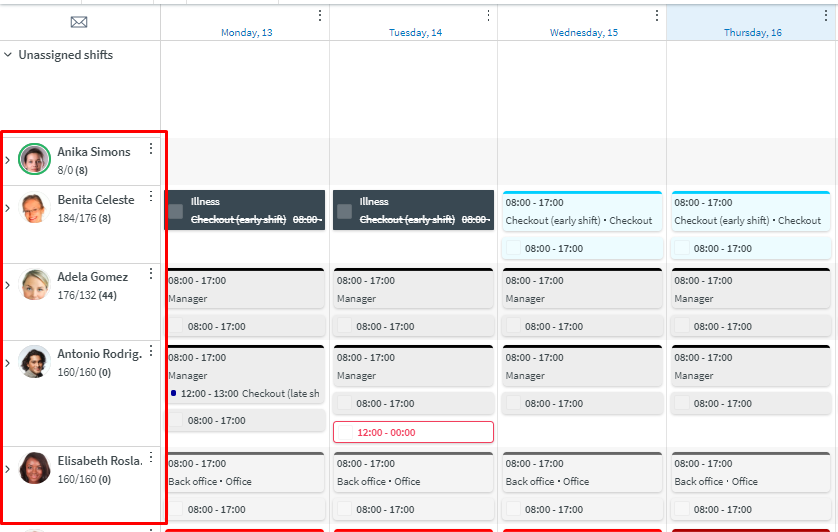
- Nur Personen mit der Rolle "Mitarbeiter" können auf Schichten zugewiesen werden (Stempelvorgang, Abwesenheit usw.).
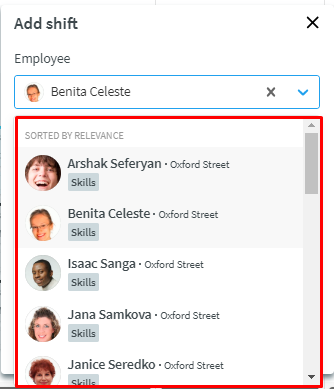
Vererbungslogik
Genau wie bei der Managerrolle gibt es auch bei der Mitarbeiterrolle eine Vererbungslogik. Das bedeutet, dass eine Person, die die Rolle des Mitarbeiters in einer Einheit hat, auch eine vererbte Mitgliedschaft in den darunterliegenden Sektionen hat und daher in den Sektionen sichtbar ist und geplant werden kann. Wenn dies nicht das gewünschte Verhalten ist, sollte der Mitarbeiter stattdessen zu den spezifischen Sektionen hinzugefügt werden, in denen er/sie sichtbar sein soll.
Alle Personen mit Managerrollen im System erhalten auch eine Mitarbeiterrolle, wenn wir diese Funktionalität veröffentlichen:
- Wenn Sie nicht möchten, dass eine Person in der Zeitplan- und Vorlagenansicht sichtbar ist, entfernen Sie die Rolle "Mitarbeiter" für diese bestimmte Person und Gruppe unter Kontoeinstellungen oder Gruppeneinstellungen. Personen mit ausschließlich Managerrollen können weiterhin die Einheit/Sektion verwalten, können jedoch nicht in dieser Gruppe geplant werden.
- Bei der Einrichtung eines neuen Managers und der Zuweisung einer Managerrolle muss dieser auch die Mitarbeiterrolle in der Gruppe haben, um einen Zeitplan erstellen zu können.
Sichtbarkeitslogik pro Zeitplanelement
Schichten und Aufgaben
Ein Manager mit einer Managerrolle in einer bestimmten Gruppe kann:
- Personen in der Zeitplan-/Vorlagenansicht mit der Rolle Mitarbeiter sehen.
- Schichten/Aufgaben Mitarbeitern mit der Rolle Mitarbeiter zuweisen.
Abwesenheitsanfragen und Abwesenheiten
Ein Manager mit einer Managerrolle in einer Sektion kann:
- Abwesenheitsanfragen und Abwesenheiten von Mitarbeitern mit der Rolle Mitarbeiter in dieser Sektion sehen, deren Heimeinheit die Einheit dieser bestimmten Sektion ist.
- Beim Hinzufügen einer Abwesenheit enthält die Liste nur Mitarbeiter aus der Heimeinheit mit der Rolle Mitarbeiter in der Sektion.
Ein Manager mit einer Managerrolle in einer Einheit kann:
- Abwesenheitsanfragen und Abwesenheiten von Mitarbeitern aus der Heimeinheit mit der Rolle Mitarbeiter sehen.
- Der lokale Manager kann nur eine Abwesenheit für einen Mitarbeiter mit der Rolle Mitarbeiter in der Einheit hinzufügen.
Stempelvorgänge
Ein Manager mit einer Managerrolle in einer Einheit kann:
- Personen mit der Rolle Mitarbeiter in der Zeitplanansicht sehen.
- Stempelvorgänge für Personen mit der Rolle Mitarbeiter hinzufügen/bearbeiten.
- Arbeitszeit für Personen mit der Rolle Mitarbeiter bestätigen (beachten Sie, dass jeder mit einer Managerrolle die Stempelvorgänge/Abwesenheiten eines anderen Managers bestätigen kann, wenn er Schreibberechtigungen auf Stempelvorgänge hat. Die Rollenebenen werden hier nicht berücksichtigt).
Einsatzwunsch
Ein Manager mit einer Managerrolle in einer Einheit kann:
- Einsatzwünsche (NoI) von Personen mit der Rolle Mitarbeiter einsehen.
Nichtverfügbarkeit im Zeitplan und Vorlagen
Ein Manager mit Managerrolle in einer Einheit kann:
- Die Nichtverfügbarkeit von Personen mit der Rolle Mitarbeiter einsehen.
Was wir derzeit nicht unterstützen, aber in Zukunft planen
- In dieser Version ist es nicht möglich, eine zukünftige Rolle zu löschen.
- Es ist in dieser Version nicht möglich, die gleiche Rolle hinzuzufügen, die die Person bereits hatte.
Personen mit abgelaufenen Rollen
Es ist möglich, einer Person eine Rolle zuzuweisen, die zuvor eine abgelaufene Rolle hatte.
Wenn Sie zu Kontoeinstellungen > Organisation > Mitglied hinzufügen gehen, können Sie Personen mit abgelaufenen Rollen finden und ihnen eine neue gültige Rolle zuweisen.

